ゲーム実況や雑談配信を始めたいと考えるとき、世界で最も存在感のあるプラットフォームのひとつが Twitch(ツイッチ) です。eスポーツの公式大会や有名ストリーマーの活動拠点でもあり、日本でも利用者が急増しています。
この記事では、Twitch初心者に向けて「アカウント作成から配信方法」「必要機材」「OBS設定」「スマホ配信」「収益化」まで徹底的に解説します。さらにプロの視点を交え、配信を成功させるための実践的なアドバイスも紹介します。
Twitch配信の始め方(アカウント作成〜有効化)
- アカウント作成
Twitch公式サイトでユーザー名・パスワード・メールを入力して登録。名前は配信ブランドになるため、覚えやすく統一感のあるものを選びましょう。 - 認証手続き
メールと電話番号での認証を行います。電話番号登録はセキュリティだけでなく、配信制限を避けるためにも必須です。 - クリエイターダッシュボード
ここから配信設定を行い、タイトル・説明文・タグを最適化します。検索やおすすめ表示に直結するので、配信ジャンルに合ったタグを設定しましょう。 - 2段階認証
配信者はSMSによる2段階認証が必須。必ず有効化しておきましょう。
プロの視点:最初の段階でタグとタイトルを甘くすると、露出機会を大きく逃します。必ず「ゲーム名+日本語+雑談」など複数の切り口を入れると良いです。
配信に必要な機材と環境
初心者が最低限揃えておきたいのは以下の通りです。
- PCまたはスマホ(配信の主体)
- マイク(USBでも可。理想はXLR+オーディオIF)
- カメラ(雑談用/顔出し用)
- キャプチャーボード(SwitchやPS5配信用)
- 照明(画質改善の即効性あり)
- ネット回線(上り5Mbps以上、有線推奨)
プロの視点:画質よりも音質が大事です。ノイズが多いと数分で離脱されます。最初の投資は必ずマイクから始めてください。
BGMの準備も忘れずに
機材が整ったら、次に必要なのは「配信の雰囲気を決めるBGM」です。著作権フリーで安心して使える音源をあらかじめ用意しておくと、配信準備が格段にスムーズになります。
OBSを使った配信設定
多くの配信者が使っているのが OBS Studio。無料で高性能、Twitchとの相性も抜群です。
- OBSをインストール
- 「設定」→「配信」でTwitchを選択し、配信キーを入力
- 解像度1080p、60fps、ビットレート4000〜6000kbpsを設定
- シーンを作成し、ゲーム画面・音声・カメラを配置
- 音量は「声>BGM>ゲーム音」になるように調整
- テスト配信で確認
プロの視点:OBSは複雑に見えますが、自動設定ウィザードを使えば初心者でも最適化が可能。慣れてから細かく調整する方が効率的です。
BGM導入のコツ
OBSでBGMを追加するときは、音量バランスが肝心です。声が埋もれないように、BGMは控えめに流すのがベスト。
- AI BGMフリーサイト
https://www.aibgm.jp/
600曲以上の高品質BGMを収録。最新の音源が多く、他配信者と被りにくい点が大きな魅力です。
スマホからのTwitch配信
公式アプリだけで配信可能です。
- アプリをDLしログイン
- 「配信する」をタップ
- タイトル・カテゴリー・タグを設定
- カメラONで雑談配信/アプリ連携でゲーム配信
プロの視点:スマホ配信はお試しには最適ですが、本格的にやると限界がすぐに来ます。音質・画質を安定させたいなら早めにPC配信へ移行しましょう。
Twitchの収益化システム
Twitchは小規模からでも収益化できるのが特徴です。
- アフィリエイト(平均同時視聴3人から参加可能)
- パートナー(平均75人以上で申請可能)
- サブスク/ビッツ/広告/スポンサー契約
プロの視点:Twitchの最大の強みは「濃いコミュニティで稼げる」こと。大人数よりも少人数でも熱心なファンを作った方が安定します。
継続のコツ
- スケジュールを固定する
- アーカイブは保存期間が短いのでバックアップ必須
- SNSやDiscordを併用してファンと交流する
プロの視点:アルゴリズムは「継続して配信する人」を優遇します。豪華な演出よりも、規則正しく続けることが最強の戦略です。
おすすめサービスのご紹介!

🎤 歌ってみたサポートサービス
リンク先 👉 https://www.aibgm.jp/ai-utattemita-service/
「歌ってみたいけど難しそう…」「スマホ録音じゃ音がイマイチで出すのが不安」って感じたことない?
このサービスなら、スマホで録った声でもプロ仕様に整えてくれる。
だから配信や投稿にそのまま使える音源に仕上がる。
機材がなくても、自分の歌を“作品”として届けられるのが大きな魅力。
🎶 BGM制作・生成サービス
リンク先 👉 https://www.aibgm.jp/ai-bgm-service/
「配信や動画用に、オリジナル感のあるBGMが欲しい」って思ったことない?
ここなら希望に合わせて曲を作ってもらえる。
しかも商用利用もOKだから、安心して動画や配信に使える。
※無料サービスではなく、完成度の高い“音楽作品”として仕上げてもらえるからクオリティも期待できるよ。
Q&A:Twitch配信についてのよくある質問
Q1. Twitch配信は無料で始められますか?
A. はい、アカウント作成から配信開始まですべて無料です。必要に応じてマイクやキャプチャーボードなどを用意すると、より高品質な配信になります。
Q2. OBSを使うのは難しいですか?
A. 最初は複雑に感じますが、OBSには「自動設定ウィザード」があり、初心者でも簡単に最適化が可能です。基本操作だけでも十分に配信できます。
Q3. スマホだけでも配信はできますか?
A. できます。Twitch公式アプリを使えば雑談や簡単なゲーム配信が可能です。ただし音質や通信環境に制限があるため、本格的に続けるならPC配信がおすすめです。
Q4. 少人数でも収益化は可能ですか?
A. 可能です。平均同時視聴者数3人から「アフィリエイトプログラム」に参加でき、サブスクや投げ銭などで収益化を始められます。
Q5. 配信で流すBGMはどうすればいいですか?
A. 著作権フリーの音源を利用しましょう。Twitchでは著作権侵害に厳しく、違反するとアーカイブ削除やアカウント停止の可能性があります。安心して使えるBGMサイトを選ぶのが基本です。
Q6. TwitchとYouTube、どちらで配信したほうが良いですか?
A. YouTubeは動画と並行して活動でき、Twitchは配信文化が強く根付いているのが特徴です。ゲーム配信中心ならTwitch、幅広く活動したいならYouTube、と目的に合わせて選ぶのがおすすめです。
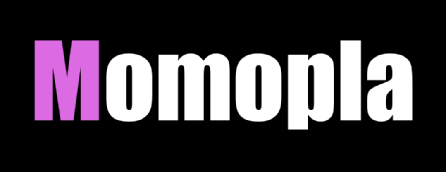






コメント